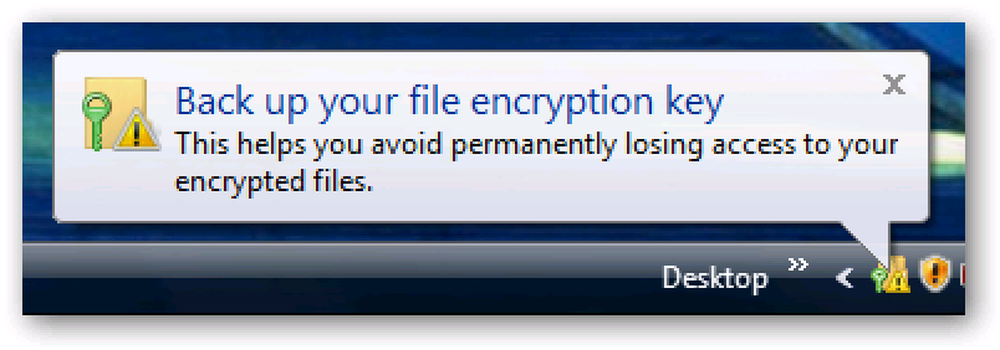Pilnīga Vista datora dublēšana tīklā, izmantojot wbadmin
Salīdzinot ar rezerves rīkiem, kas nāk ar iepriekšējām Windows versijām, Vista dublēšanas un atjaunošanas centru, ir prieks - izņemot vienu nelielu problēmu: tā nevar veikt pilnīgu sistēmas (attēla) dublējumu citā tīkla datorā. Šajā rakstā mēs apzināmies šo ierobežojumu.
Dublēšanas un atjaunošanas centrs
Windows Vista dublēšanas un atjaunošanas centrs ieviesa Windows lietotājiem iespēju dublēt visu datoru: failus, programmas, iestatījumus, reģistru - viss.

Darbība Programma izveidoja VHD failu - visu C diska attēlu. Zādzības vai cietā diska atteices gadījumā jūsu sistēmu var atjaunot līdz precīzam stāvoklim, kāds tas bija, kad tika pieņemts pēdējais dublējums (izmantojot Windows atjaunošanas vidi Windows instalācijas DVD).
Šis VHD attēla fails parasti būtu milzīgs (visu C diska failu kopējais lielums), un tāpēc uzmanīgi jāizvēlas vieta, kur saglabāt šo failu. Diemžēl vienīgās iespējas, kas jums tika piedāvātas, bija citi cietie diski jūsu sistēmā (piemēram, iekšējais D disks vai ārējais USB disks) vai tukšu DVD kolekcija..

Acīmredzams izlaidums bija spēja dublēt lokālo tīklu, uz citu datoru, piemēram, failu serveri vai rezerves serveri. Tikai Microsoft spētu pateikt, kāpēc šī iespēja tika izlaista. Par laimi tas ir pievienots Windows 7.
Ja jūsu rezerves režīms prasa, lai jūsu Windows Vista sistēma tiktu dublēta visā tīklā, un jūs nevēlaties izvilkt trešās puses programmatūru, piemēram, Norton Ghost vai Acronis True Image, tad jums būs jāizmanto mazliet zināma Windows sistēmas dublēšanas lietderība wbadmin. wbadmin ir komandrindas rīks, un, lai to izmantotu, jūs, iespējams, izvēlēsieties kādu no šīm metodēm:
- Windows komandu uzvedne,
- Partijas faila (skripta) rakstīšana vai
- Automatizējiet dublējumu, izmantojot Windows uzdevumu plānotāju
Ņemot vērā to, ka lielākā daļa cilvēku, kuriem ir nepieciešams dublēt sistēmu, nevēlas to darīt tikai vienu reizi, un, iespējams, būs nepieciešams to darīt regulāri (katru dienu vai reizi nedēļā), šī apmācība izpētīs trešo iespēju:
Automātiska pilna sistēmas rezerves kopēšana, izmantojot Windows uzdevumu plānotāju
Lai ieplānotu regulāru dublēšanu, vispirms jāatver Windows uzdevumu plānotājs. Tas ir viegli atrodams, noklikšķinot uz Sākt poga un rakstīšana “uzdevums“:

Pēc tam tiek atvērts uzdevumu plānotāja logs. Lai ieplānotu dublējumu, noklikšķiniet uz Izveidot pamatuzdevumu ...

Sākas uzdevuma izveides vednis tiek startēts un pieprasa mums vārdu, ar kuru mēs vēlētos atsaukties uz šo uzdevumu. Mēs varam tam piešķirt nosaukumu, piemēram, “Nedēļas pilna sistēmas dublēšana”:

Pēc tam noklikšķiniet uz Nākamais poga un tiek prasīts, cik bieži mēs gribētu palaist dublējumu. Acīmredzot šajā brīdī izdarītā izvēle ir atkarīga no jums (vai jūsu IT nodaļas), bet šai apmācībai mēs izvēlēsimies Iknedēļas:

Mēs noklikšķinām uz Nākamais poga un tiek prasīts pabeigt plānošanas informāciju. Mēs izvēlēsimies Katru trešdienas rītu plkst:

Mēs noklikšķinām uz Nākamais poga un tiek prasīts, kāda veida uzdevums ir jāveic. Mēs izvēlēsimies Sāciet programmu:

Mēs noklikšķinām uz Nākamais poga un tiek prasīts ievadīt tās programmas nosaukumu, kuru mēs vēlamies palaist, kā arī visus komandrindas argumentus (parametrus), kurus mēs nodrošināsim programmā.
Mēs varētu pārlūkot programmu, bet šajā gadījumā vienkārši ir vienkārši ierakstīt tās nosaukumu: wbadmin…
Komandrindas argumenti, kurus mēs norādīsim šajā piemērā, ir šādi:
start backup -backuptarget: servera vārds, uzvārds - ietver: c:
-lietotājs: MYNAME -password: MYPASSWORD -quiet
Šīs iespējas nozīmē:
- sākt sākt darbu (ne tagad, bet, ja uzdevums ir ieplānots, protams)
- dublējums darbs, kas jāsāk, ir dublējums
- -servera nosaukumu, nosaukumu Atrašanās vieta, uz kuru var dublēt. Tas varētu būt vienkāršs disks: mapes ceļš (piem.,. D: / Backups) vai - šajā gadījumā - datora un tīkla koplietojamās mapes UNC ceļš.
- -ietver: c: Diski, kas jāiekļauj dublējumā. Ja vēlaties vairākus diskus, atdaliet tos ar komatiem (bez atstarpēm). t.i.. -ietver c:, d:
- -lietotājs: MYNAME - parole: MYPASSWORD Lietotājvārds un parole, kas nepieciešama, lai piekļūtu attālā mērķa datoram / mapei tīklā. (Protams, jūs nomaināt MANS VĀRDS ar savu faktisko lietotājvārdu un MIPASSWORD ar savu faktisko paroli.)
- -kluss Palaidiet darbu, neprasot lietotājam nekādu informāciju
Wbadmin programmai ir daudzas citas iespējas. Tie visi ir detalizēti aprakstīti Microsoft TechNet lapā (saite zemāk).
Nav nepieciešams kaut ko norādīt Sākt lodziņš:

Tas ir viss, ko vednis pieprasa. Mēs noklikšķinām uz Nākamais poga, lai skatītu uzdevuma detaļu kopsavilkumu:

... un pēc tam noklikšķiniet uz Pabeigt poga, lai atgrieztos aktīvo uzdevumu sarakstā:

Iespējams, būs nepieciešams dubultklikšķis uz jaunizveidotā uzdevuma, lai pielāgotu dažas īpašības vai nosacījumus, konkrēti:
- Uz Vispārīgi cilnē, iespējams, vēlēsities nodrošināt, ka uzdevums tiek izpildīts pat tad, ja neesat pieteicies. Ja jūs to izdarīsiet, jums tiks piedāvāts ievadīt lietotāja, kas veic uzdevumu, lietotājvārdu un paroli.
- Uz Nosacījumi cilne (ja jūsu dators ir klēpjdators), iespējams, vēlēsities izvēlēties tikai dublēšanas uzdevumu, ja dators ir pievienots strāvas padevei.
Tagad šis uzdevums tiks veikts katru trešdienas rītu. Jūs varat arī palaist to manuāli, kad vien vēlaties, atverot Windows uzdevumu plānotāju, atrodot uzdevumu sarakstā un noklikšķinot uz Palaist poga Darbības rūts labajā pusē.
Kad uzdevums ir pabeigts, varat pārvietoties uz tīkla datoru / mapi, kuru norādījāt uzdevumu iestatījumos, un redzēt rezultātus. Jūs redzēsiet mapi ar nosaukumu WindowsImageBackup, un šajā apakšgrupā ar tādu pašu nosaukumu kā dators, kuru dublējat. Ja, izmantojot šo tehniku, dublējat vairākas mašīnas, katram datoram būs redzama viena apakšmapes. Katrā apakšmapes jūs redzēsiet apakšmapi Dublēšana datumu. Tas ir vieta, kur atrodas jūsu attēlu faili, kā arī daži XML saimniecības faili. Rezerves faili ir viegli identificējami, jo tie ir daudz gigabaitu un tiem ir VHD paplašinājums.

Piezīmes:
- Plašāka informācija par wbadmin Programmu var atrast vai nu Microsoft TechNet lapā, vai Wikipedia lapā.
- VHD failus var uzstādīt un pārlūkot (lai atjaunotu atsevišķus failus, neatjaunojot visu disku), izmantojot mazo un noderīgo VHD pievienošanas utilītu.
- Kad uzdevums tiek izpildīts nākamajā nedēļā, iepriekšējie dublējumi tiks automātiski noņemti. Datorā būs tikai viens VHD failu komplekts WindowsImageBackup mapi katram datoram jebkurā laikā.